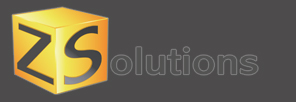
|
 |
|||
|
|
||||
 |
||||
| Home page » Ufficio Tecnico Meccanico » TOP 3D per Inventor | ||||
|
TOP 3D per Inventor
|
||||
|
||||
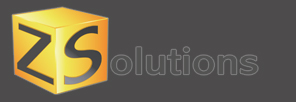
|
 |
|||
|
|
||||
 |
||||
| Home page » Ufficio Tecnico Meccanico » TOP 3D per Inventor | ||||
|
TOP 3D per Inventor
|
||||
|
||||